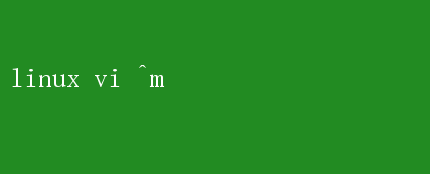
在眾多編輯器中,vi(及其增強版vim)以其強大的功能、高效的操作方式以及對終端環境的完美適配,成為了無可爭議的王者
本文將深入探討Linux下的vi編輯器,特別是關于^M(即回車符的轉義表示)這一特殊字符的使用與理解,揭示其背后隱藏的高效編輯技巧與深厚底蘊
vi編輯器的傳奇起源 vi編輯器誕生于1976年,由Bill Joy在加州大學伯克利分校開發
最初是作為Unix系統的一部分,vi以其簡潔的界面和強大的文本處理能力迅速獲得了用戶的青睞
隨著時間的推移,vi逐漸發展出了眾多衍生版本,其中最著名的當屬vim(Vi IMproved),它在保留vi原有功能的基礎上,增加了語法高亮、多窗口編輯、宏錄制等高級功能,使得vi編輯器家族更加完善
vi編輯器的基礎操作 在使用vi之前,了解其三種基本模式至關重要:命令模式(Command Mode)、插入模式(Insert Mode)和底行模式(Last Line Mode,也稱為Ex模式)
- 命令模式:啟動vi后默認進入此模式,用戶可以通過輸入各種命令來移動光標、刪除文本、復制粘貼等
- 插入模式:在命令模式下按下i、a、o等鍵之一,即可切換到插入模式,此時用戶可以輸入或修改文本
- 底行模式:在命令模式下按下:進入,用于執行保存文件、退出vi、查找替換等高級操作
^M字符的真相 在vi編輯器中,`^M`是一個特殊的轉義字符,它實際上代表了回車符(Carriage Return,CR),在ASCII碼中對應值為13(十六進制0x0D)
在Unix/Linux系統中,文本文件的行結束符通常是換行符(Line Feed,LF),即ASCII碼10(十六進制0x0A)
然而,在某些情況下,特別是從Windows系統(其行結束符為CR+LF)轉移到Linux時,可能會遇到包含`^M`字符的行
這通常發生在文件傳輸或文本編輯過程中,如果文件沒有正確地進行換行符轉換,就會在Linux的vi編輯器中看到`^M`字符,這表示該處原本應為單個換行符的位置,卻包含了Windows風格的回車符
處理^M字符的技巧 面對`^M`字符,我們需要做的是將其轉換為Linux系統能夠識別的換行符
vi編輯器提供了幾種高效的方法來完成這一任務: 1.使用:set ff=unix命令: 在vi的底行模式下輸入`:set ff=unix`,可以將當前文件的換行符格式設置為Unix風格(即LF)
這通常會自動清除文件中的`^M`字符,但前提是文件其余部分格式正確
2.手動替換: 如果只想針對特定行進行替換,可以使用vi的替換命令
在命令模式下,輸入`:%s/r$//g`(注意,在某些版本的vi中,可能需要使用`Ctrl-V`然后按`Ctrl-M`來插入實際的回車符,而不是`r`)
這個命令的含義是在整個文件(`%`)中查找所有行尾(`$`)的回車符(`r`)并將其刪除
3.利用外部工具: 對于大規模的文件處理,使用如`dos2unix`這樣的外部工具可能更為方便
`dos2unix`是一個專門用于將Windows格式的文件轉換為Unix格式的工具,只需在終端中運行`dos2unixfilename`即可
進階vi技巧:提升編輯效率 掌握了如何處理`^M`字符后,讓我們進一步探索vi編輯器的高級功能,以提升日常編輯效率
多文件編輯: 使用`vi -o file1 file2`可以水平分割窗口同時編